电脑安全模式怎么进,小编教你电脑安全模式怎么进入
- 分类:Win7 教程 回答于: 2018年08月25日 09:55:00
有时候我们需要进入系统的安全模式,比如查杀病毒等,那么如何才能进入安全模式呢?对于了解电脑的人,这个当然算不上什么事,但对于不懂电脑的人来说,就不一定了解,下面,小编给大伙演示进入电脑安全模式的操作流程。
电脑使用的过程中,难免会有磕磕碰碰的,有用户就进入安全模式,因为进入安全模式对于解决操作系统出现问题无法正常启动或者进入系统之后出现异常的情况十分有用。起到事半功倍的效果。那电脑主板电池没电怎么办?下面,小编给大家介绍电脑主板电池没电的解决方法。
电脑安全模式怎么进入
在win7操作系统中,需要先重新启动。

安全图-1
机器重启后,在硬件自检之后系统启动之前,按F8键即可,如果你把握不好按F8的时机,可以在重启后不停的按F8。
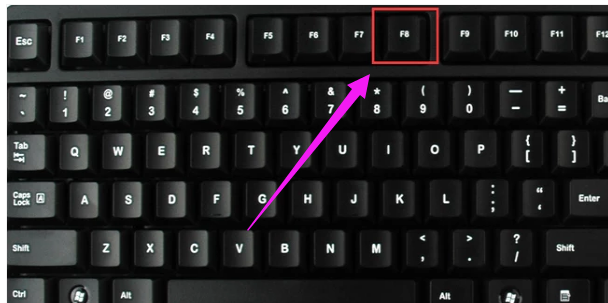
安全模式图-2
在安全模式的菜单中,选择第一项进入安全模式。

安全图-3
还有一种方法也可以进入安全模式,在系统开机时,出现系统选择进入的菜单时,按住CTRL键不妨,会出现系统多操作启动菜单了,这个时候你只需要选择“安全模式”,就可以直接进入到安全模式了。
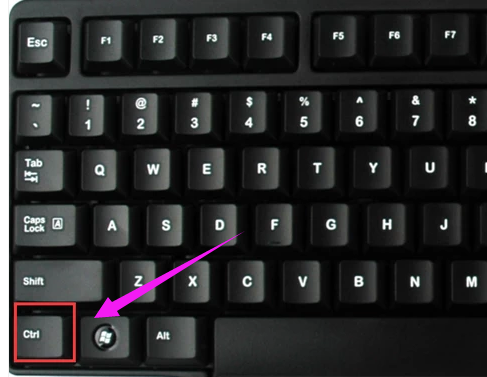
安全图-4
以上就是电脑安全模式的进入技巧。
 有用
26
有用
26


 小白系统
小白系统


 1000
1000 1000
1000 1000
1000 1000
1000 1000
1000 1000
1000 1000
1000 1000
1000 1000
1000 1000
1000猜您喜欢
- 笔记本屏幕亮度,小编教你笔记本屏幕亮..2018/06/01
- Win7系统免费下载:获取最新版免费下载..2024/04/03
- 详解硬盘怎么安装win72019/01/03
- Win7硬盘分区:优化你的电脑存储!..2023/12/02
- 教你怎么清理浏览器缓存2018/10/30
- win10装双系统win7:实现多系统切换,享受..2023/11/21
相关推荐
- office2003兼容包如何安装2019/06/14
- 电脑win7重装系统网络怎么连接..2022/08/22
- Win7如何正确分区2023/11/24
- Win7系统安装教程:轻松学会使用U盘安装..2024/01/29
- 惠普电脑重装系统win7步骤图解..2022/08/24
- 联想台式机win7强制还原系统方法,无需..2021/03/05














 关注微信公众号
关注微信公众号



